9 найкращих способів виправити звук сповіщення про текстове повідомлення, який не працює на iPhone
Різне / / April 05, 2023
Багато користувачів WhatsApp перейшли на Telegram, або Signal для спілкування. Однак деякі користувачі iPhone все ще віддають перевагу стандартним текстовим повідомленням, щоб залишатися на зв’язку з друзями та родиною. Але ви можете пропустити важливі текстові повідомлення, якщо продовжуєте отримувати беззвучні сповіщення. Ось найкращі способи виправити звук сповіщення про текстове повідомлення, який не працює на iPhone.

Непрацюючий звук сповіщення про текстове повідомлення в першу чергу перешкоджає отриманню текстових сповіщень у реальному часі. Ви можете пропустити важливі сповіщення, якщо покладете свій iPhone у кишеню або на стіл екраном донизу. Давайте почнемо з основ і перейдемо до складних прийомів, щоб вирішити проблему.
1. Перевірте тон текстового повідомлення
Спочатку слід перевірити тон текстового повідомлення на вашому iPhone. Ви не почуєте звук сповіщення, якщо для нього встановлено значення «Ні».
Крок 1: Відкрийте програму «Налаштування» на iPhone.

Крок 2: Виберіть «Звуки та тактильні відчуття».

крок 3: Торкніться «Текстовий тон» і виберіть інший тональний сигнал із наступного меню.


Ви також можете відправитися в Tone Store, щоб придбати та завантажити сторонні мелодії для текстових повідомлень на свій iPhone.
2. Перевірте мелодію дзвінка та повзунок сповіщень
Якщо повзунок сповіщення про гучність встановлено на нуль або низьку гучність, ви й надалі пропускатимете текстові повідомлення на своєму iPhone. Ви можете або скористатися кнопкою збільшення гучності, щоб збільшити вихід звуку, або перейти до Налаштувань, щоб зробити налаштування.
Крок 1: Відкрийте налаштування на iPhone.
Крок 2: Прокрутіть до «Звуки та тактильні відчуття».

крок 3: Використовуйте повзунок гучності, щоб збільшити звук для мелодії дзвінка, текстового сигналу, нової пошти, надісланої пошти, календаря та сповіщень про нагадування на iPhone.
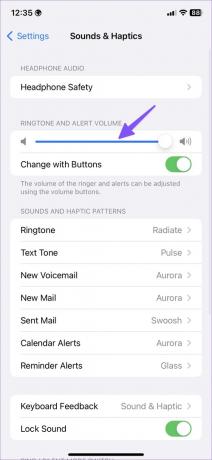
3. Вимкнути звук
Фізична кнопка вимкнення звуку на iPhone — це гарне доповнення для швидкого ввімкнення звуку на телефоні під час зустрічей і конференцій. Якщо ви ввімкнули звук на своєму iPhone, використовуйте бічну кнопку, щоб налаштувати профіль дзвінка.
4. Вимкнути фокус
Focus — це вдосконалена версія Apple режиму «Не турбувати» (DND) на iPhone. Коли ти увімкнути фокус, система вимкне сповіщення від усіх контактів і програм на вашому iPhone. Ви повинні вимкнути Focus або виключити програму Messages у профілі Focus.
Проведіть пальцем вниз від верхнього правого кута та вимкніть фокус на iPhone. Щоб залишатися в середовищі без відволікання, вам слід виключити необхідні програми, як-от Повідомлення, із бажаного режиму концентрації.
Проведіть пальцем униз від верхнього правого кута iPhone. Проведіть пальцем угору від нижньої частини екрана на моделях iPhone за допомогою фізичної кнопки «Додому». Відкриється Центр керування, а на плитці Фокус відобразиться активний профіль Фокусу.
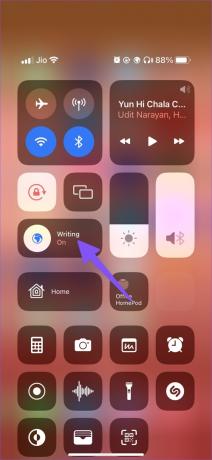
Крок 1: Відкрийте програму «Налаштування» на своєму iPhone. Перейдіть до пункту Фокус.

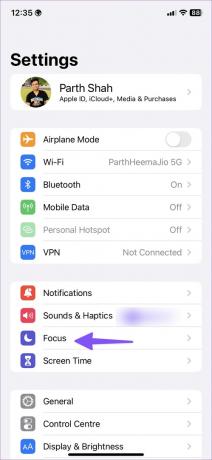
крок 3: Виберіть профіль Focus.
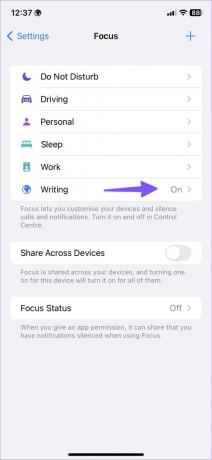
крок 4: Торкніться «Програми» та виберіть значок «+» у наступному меню.
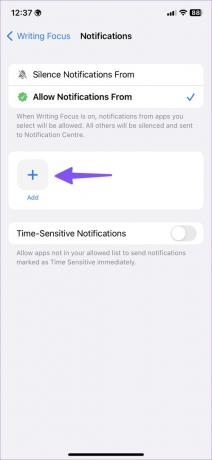
крок 5: Торкніться піктограми радіо біля пункту «Повідомлення» та натисніть «Готово» у верхньому правому куті.
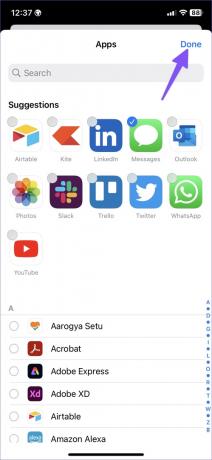
Ви продовжуватимете отримувати звук сповіщення про повідомлення навіть у режимі фокусування.
5. Вимкніть приховування сповіщень для розмови
Ви приховали сповіщення для певної розмови в Повідомленнях? Ви повинні вимкнути відповідні розмови в програмі Повідомлення. Виконайте наведені нижче дії.
Крок 1: Відкрийте програму «Повідомлення» на iPhone. Виберіть відповідну розмову.
Крок 2: Торкніться імені контакту вгорі.

крок 3: Вимкніть перемикач «Приховати сповіщення» в наступному меню.
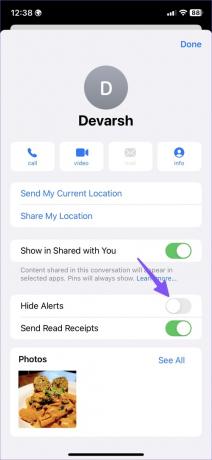
Повторіть те саме для всіх важливих розмов у програмі «Повідомлення», і ви не пропустите звукове сповіщення про текстові повідомлення.
6. Увімкнути вібрацію для текстових тонів
Якщо ви все ще не отримуєте звукове сповіщення про текстове повідомлення на своєму iPhone, увімкніть вібрацію, щоб не пропустити жодного нового сповіщення. iPhone має одні з найкращих вібраційних двигунів. Навіть якщо ви встановили, що сповіщення про повідомлення відсутнє, ви не пропустите нові текстові повідомлення.
Крок 1: Запустіть Налаштування на iPhone.
Крок 2: Виберіть «Звуки та тактильні відчуття».

крок 3: Торкніться «Тон тексту».

крок 4: Прямуйте до Vibration.
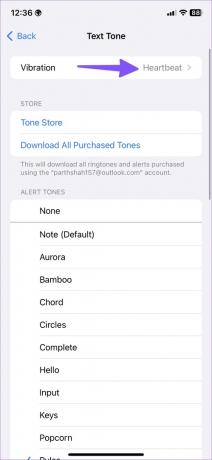
крок 5: Виберіть один із шаблонів вібрації або створити спеціальний профіль вібрації для сповіщень про повідомлення.
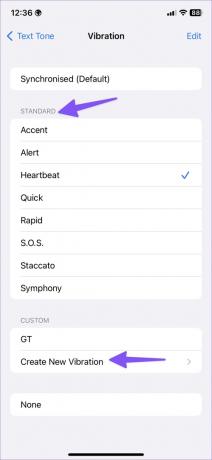
7. Налаштуйте тон тексту для певного контакту
Ви можете налаштувати тон тексту для контактів, які часто використовуються. Ви можете встановити загальний тон тексту для звичайних повідомлень і різні тони для важливих контактів.
Крок 1: Відкрийте програму «Контакти» на своєму iPhone.
Крок 2: Знайдіть контакт.
крок 3: Натисніть Редагувати у верхньому правому куті.

крок 4: Прокрутіть до пункту «Тон тексту» та змініть стандартний тон сповіщень на спеціальний.
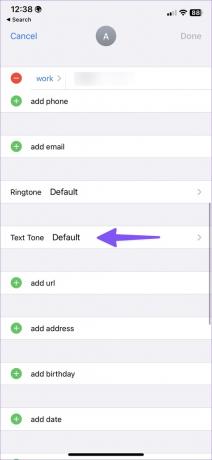
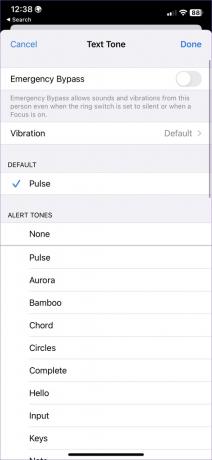
8. Перевірте динаміки
Якщо у вас несправні динаміки на вашому iPhone, ви й надалі матимете проблеми зі звуком сповіщень про текстові повідомлення, мелодією дзвінка тощо. Прочитайте нашу спеціальну публікацію, щоб виправити проблему Проблема з тріском динаміків iPhone.
9. Оновіть програмне забезпечення iOS
Звук сповіщення про текстове повідомлення може не працювати через системну помилку iOS. Apple зазвичай швидко вирішує такі проблеми. Вам слід відкрити «Налаштування» та перейти до меню «Загальні», щоб установити очікувану збірку iOS. Якщо у вас виникли проблеми із завантаженням оновлення iOS на ваш iPhone, прочитайте наш посібник, щоб вирішити цю проблему iPhone не оновлюється до останньої версії програмного забезпечення.


Отримайте звук текстового сповіщення на iPhone
Звук сповіщень про текстове повідомлення, який не працює, може збентежити вас і призвести до помилок. Який трюк спрацював для вирішення проблеми? Поділіться своїми висновками в коментарях нижче.
Востаннє оновлено 3 жовтня 2022 р
Стаття вище може містити партнерські посилання, які допомагають підтримувати Guiding Tech. Однак це не впливає на нашу редакційну чесність. Вміст залишається неупередженим і автентичним.
Написано
Парт Шах
Парт раніше працював на EOTO.tech, висвітлюючи технічні новини. Зараз він працює фрілансером у Guiding Tech, пише про порівняння програм, навчальні посібники, поради та підказки щодо програмного забезпечення та глибоко занурюється в платформи iOS, Android, macOS та Windows.



